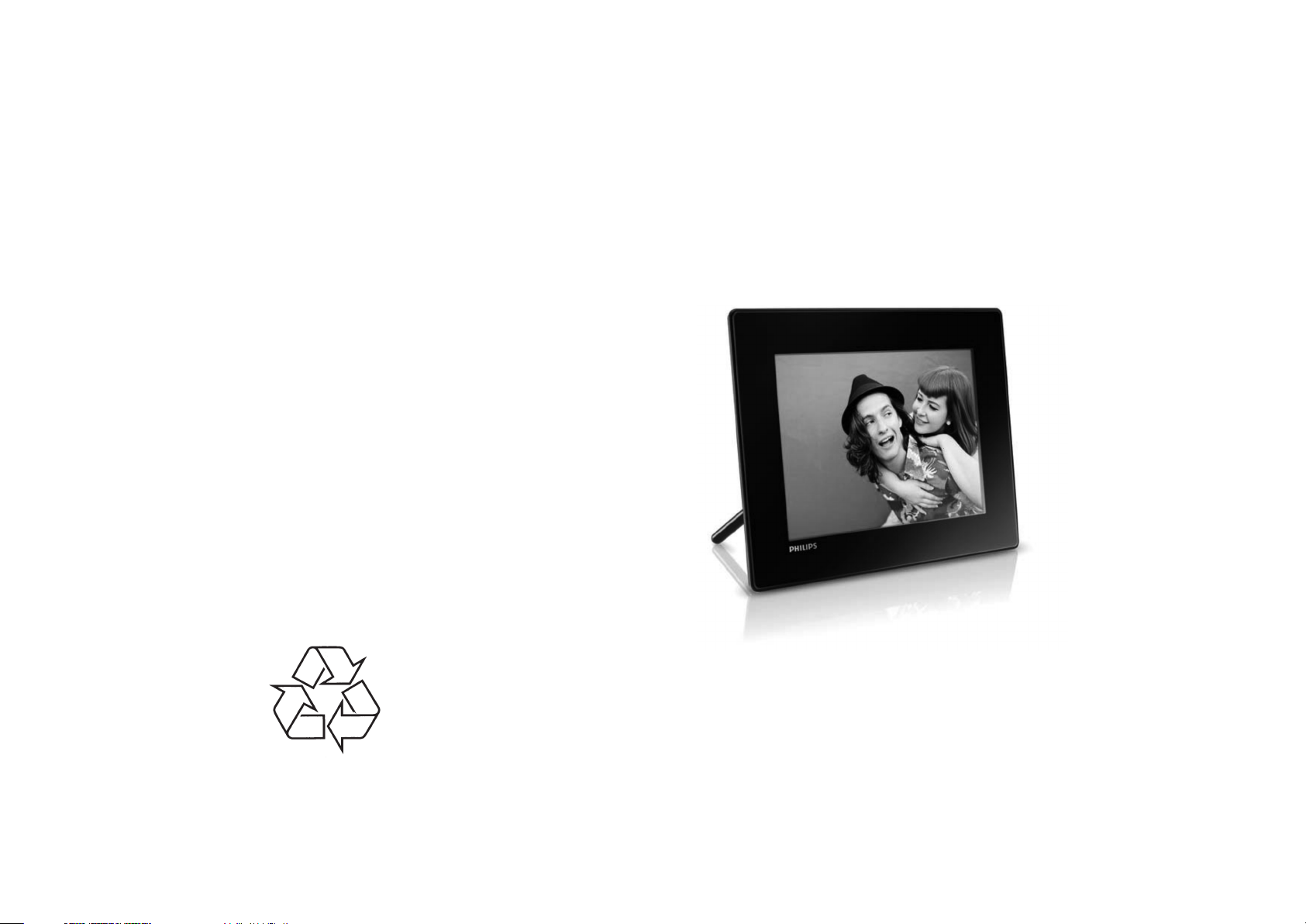
Tiecieties ar Philips Internetâ
http://www.philips.com
SPF
4308
4328
4508
4528
SPF
SPF
SPF
Reìistrçjiet Jûsu preci un iegûstiet atbalstu
www.philips.com/welcome
Lietoðanas instrukcija
Foto Râmîtis
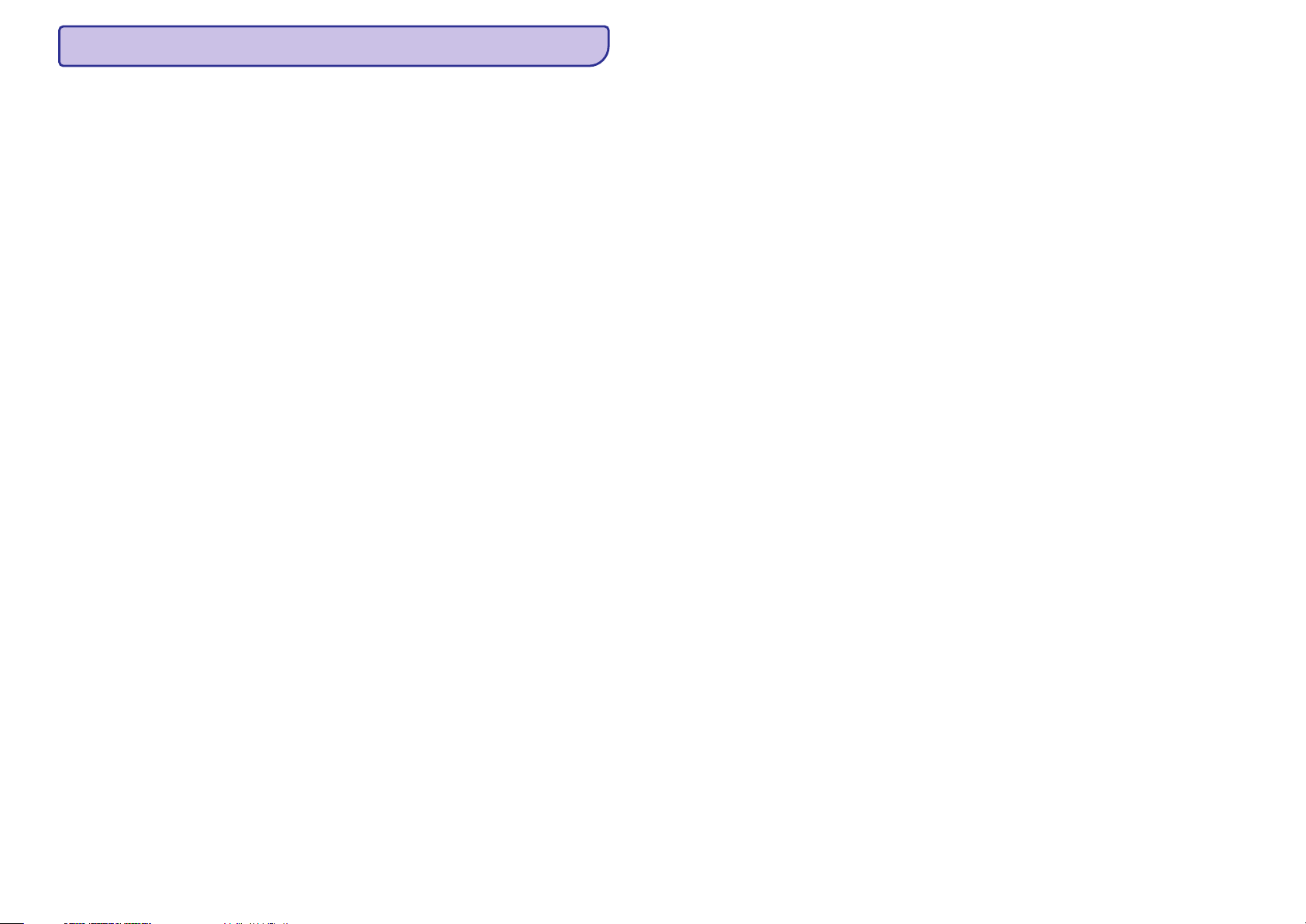
2
SATURA RÂDÎTÂJS
1 Svarîgi .......................................4
2 Jûsu Foto Râmîtis..........................7
3 Darbîbu sâkot...............................9
4 Atskaòoðana...............................13
5 Pârlûkoðana ...............................17
6 Pulkstenis .................................20
7 Ziòojums...................................21
8 Iestatîjumi .................................23
Droðîba............................................................4
Droðîbas brîdinâjumi un apkope...............4
Ievçrîbai...........................................................4
Cieniet autortiesîbas.................................4
Mûþa beigu izmeðana...............................4
Pârstrâdes informâcija patçrçtâjiem.........5
Informâcija par dabas aizsardzîbu............5
Aizliegto vielu deklarâcija.................................6
II klases paziòojums........................................6
Ievads..............................................................7
Kas atrodas iepakojumâ ..................................7
Jûsu Foto Râmîða pârskats .............................8
Statîva uzstâdîðana..........................................9
Strâvas pieslçgðana.........................................9
Foto râmîða ieslçgðana..................................10
Foto râmîða izslçgðana...........................10
Mediju pârsûtîðana........................................10
Fotogrâfiju pârsûtîðana,
izmantojot saglabâðanas ierîci................10
Fotogrâfiju pârsûtîðana,
izmantojot datoru ...................................11
Âtrâ izvçlne....................................................11
Iepazîstiet ðîs tastatûras ikonas.....................12
Fotogrâfiju parâdîðana...................................13
Darbs ar slîdrâdi un fotogrâfijâm............13
Fotogrâfijas palielinâðana
un apcirpðana.........................................13
Video atskaòoðana (SPF4508/SPF4528) .......15
Video apstrâde (SPF4508/SPF4528) ......15
Fona mûzikas atskaòoðana
(SPF4508/SPF4528)......................................15
Albumu un mediju pârlûkoðana
un apstrâde ...................................................17
Mediju pievienoðana
iecienîtâkajam albumam.........................18
Albuma izveidoðana................................18
Mediju kopçðana ....................................18
Mediju pârvietoðana ...............................18
Mediju dzçðana ......................................19
Mediju grupçðana...................................19
Albuma pârsaukðana..............................19
Vairâku mediju izvçle..............................19
Fotogrâfiju pagrieðana............................19
Pulksteòa parâdîðana ....................................20
Pulksteòa izvçlne...........................................20
Pulksteòa/kalendâra stila izvçle ..............20
Ziòojuma izveidoðana....................................21
Ziòojuma nosaukuma ievadîðana............21
Ziòojuma rediìçðana .....................................21
Ziòojuma apskate ..........................................22
Displeja valodas izvçle...................................23
Displeja spilgtuma regulçðana.......................23
Laika/datuma iestatîðana ...............................23
Laika/datuma formâta iestatîðana..................24
'Smartpower' taimera iestatîðana ..................24
Foto râmîða hibernçðana ...............................25
Automâtiskas orientâcijas iestatîðana............26
Taustiòu skaòas iestatîðana...........................26
Atmiòas kartes satura aizsargâðana/
neaizsargâðana..............................................27
Demonstrâcijas ieslçgðana/ izslçgðana..........27
©2010 Koninklijke Philips Electronics N.V.
Visas tiesîbas rezervçtas.
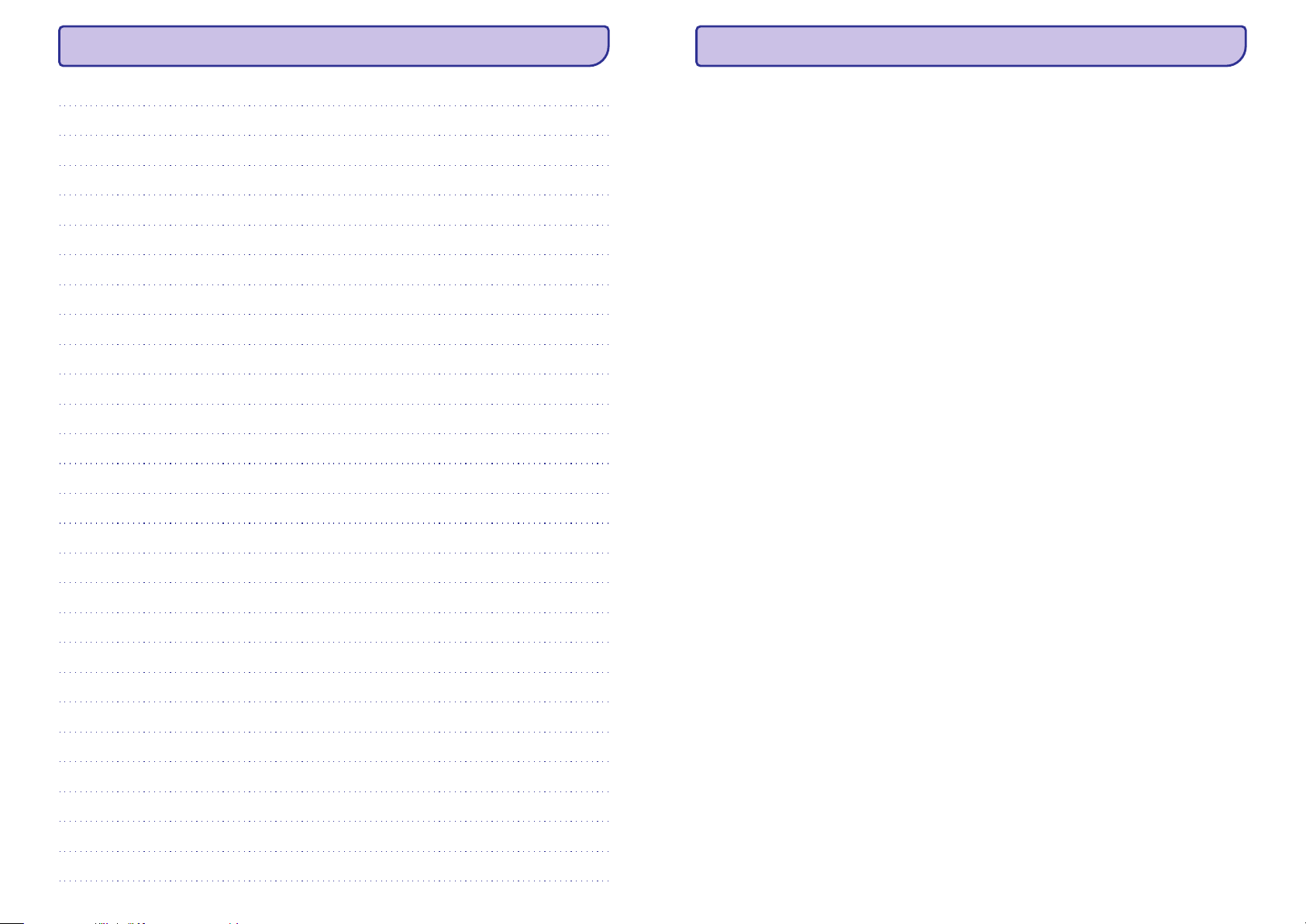
PIEZÎMÇM
3
SATURA RÂDÎTÂJS
Slîdrâdes iestatîðana......................................28
Slîdrâdes intervâla izvçle ........................28
Slîdrâdes secîbas izvçle..........................29
Apskates reþîma izvçle slîdrâdei .............29
Failu tipu izvçle slîdrâdei
(SPF4508/SPF4528)...............................29
Slîdrâdes nomaiòas efekta izvçle............29
Fotogrâfijas fona izvçle...........................30
Baroðanas mçrîtâjs........................................31
Foto râmîða statusa apskate..........................31
Rûpnîcas noklusçto iestatîjumu
atjaunoðana...................................................32
Video iezîmes (SPF4508/SPF4528)...............34
Apciemojiet www.philips.com/welcome, kur Jûs
varat piekïût pilnam atbalsta materiâlu kopumam, kâ
lietoðanas pamâcîbai, jaunâkajai programmatûrai un
atbildçm uz bieþi uzdotiem jautâjumiem.
9 Foto râmîða atjauninâðana .............33
10 Preces informâcija .......................34
11 Bieþi uzdoti jautâjumi....................36
12 Izmantoto terminu skaidrojums ........37
Vajadzîga palîdzîba?
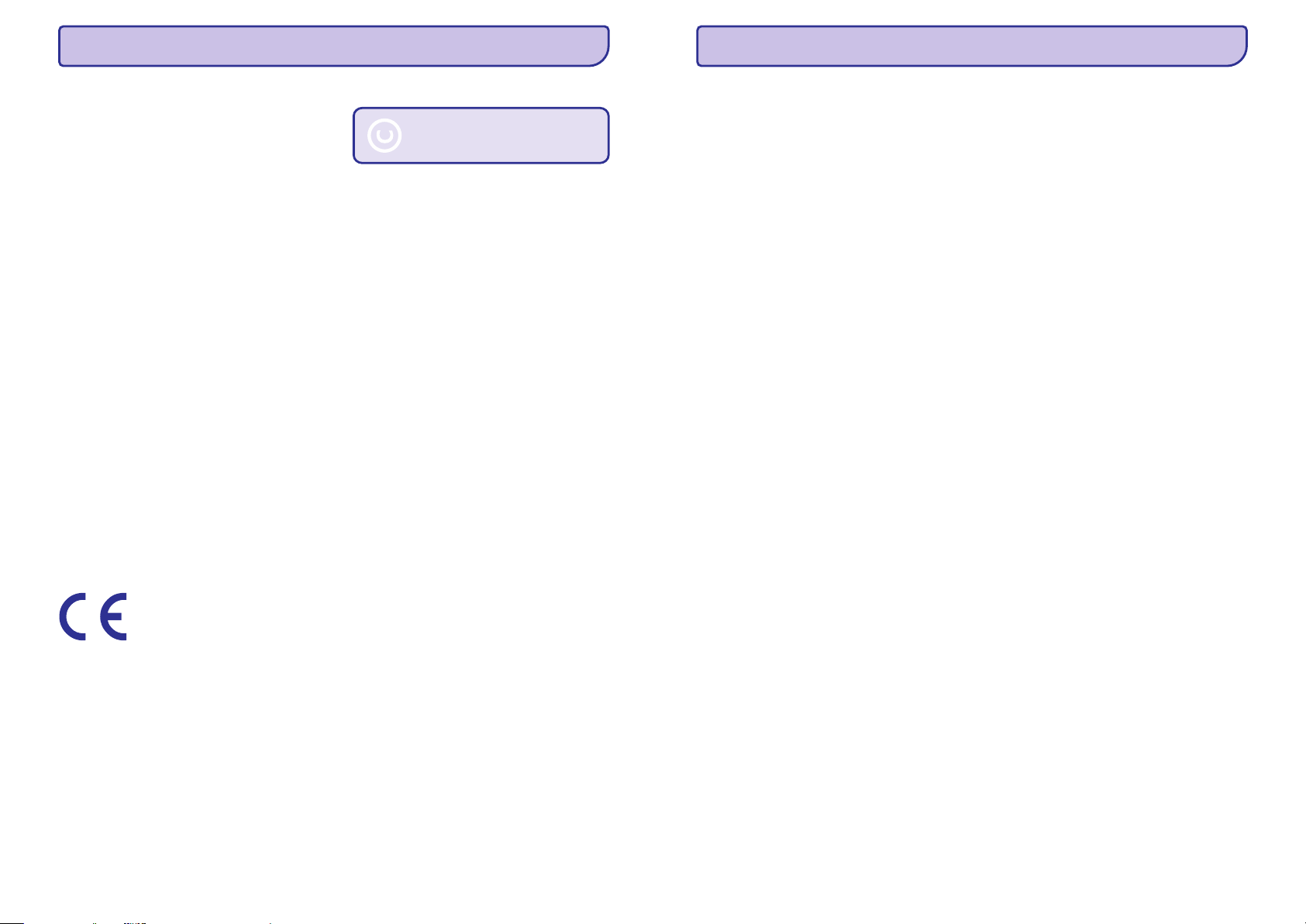
4
Droðîba
Ievçrîbai
Cieniet autortiesîbas
Izmeðana, kad ierîce ir
beigusi kalpot
Droðîbas brîdinâjumi un apkopes
H
H
H
H
H
H
H
H
H
H
H
Nekad neaizskariet, nespiediet, neberzçjiet un
nesitiet ekrânu ar cietiem priekðmetiem, jo
tâdçjâdi var neatgriezeniski bojât ekrânu.
Ja Foto Râmîtis netiek lietots ilgu laiku,
atvienojiet to.
Pirms Jûs tîrât ekrânu, izslçdziet Foto Râmîti un
atvienojiet strâvas vadu. Ekrânu tîriet tikai ar
mîkstu, ûdenî samitrinâtu lupatu. Nekad
nelietojiet lîdzekïus kâ alkohols, íîmija vai
sadzîves tîrîðanas lîdzekïi, lai tîrîtu Foto Râmîti.
Nekad nenovietojiet Foto Râmîti atklâtas
liesmas vai citu karstuma avotu tuvumâ, tai
skaitâ saules gaismâ.
Nekad nepakïaujiet Foto Râmîti lietum vai
ûdenim. Nekad nenovietojiet Foto Râmîða
tuvumâ ðíidruma traukus, kâ vâzes.
Nekâdâ gadîjumâ nenometiet Foto Râmîti. Ja
Jûs to nometat, tas tiks bojâts.
Noteikti uzstâdiet un lietojiet pakalpojumus vai
programmatûru tikai no uzticamiem avotiem,
kas nesatur vîrusus vai kaitîgu programmatûru.
Ðî prece ir paredzçta lietoðanai tikai telpâs.
Lietojiet tikai komplektâ iekïauto strâvas
adapteri.
Ðî prece atbilst Direktîvu 2006/95/EC (Zemas
Voltâþas) un 2004/108/EC (EMC) pamatprasîbâm un
atbilstoðiem papildinâjumiem.
Ar autortiesîbâm aizsargâta materiâla, tai skaitâ
datorprogrammu, failu, pârraiþu un skaòas ierakstu,
neautorizçtu kopiju veidoðana var bût autortiesîbu
pârkâpums un paredzçt kriminâlu atbildîbu. Ðo
aprîkojumu nedrîkst lietot ðâdiem mçríiem.
Jûsu jaunâ prece satur materiâlus, ko var
pârstrâdât un lietot atkârtoti. Specializçti
uzòçmumi var pârstrâdât Jûsu preci, lai
palielinâtu atkârtoti lietojamo materiâlu
daudzumu un samazinâtu izmetamo materiâlu
daudzumu.
Uzziniet vietçjos noteikumus, kâ atbrîvoties no
Jûsu vecâ monitora, pie Jûsu vietçjâ Philips
pârdevçja.
Papildus informâcijai par pârstrâdi, skatît
www.eia.org (Patçrçtâju Izglîtoðanas Iniciatîva).
1. SVARÎGI
Esiet atbildîgs
Cieniet autortiesîbas
37
12. IZMANTOTO TERMINU SKAIDROJUMS
Ekrâna proporcija
JPEG
Kbps
Kensington slçdzene
Memory Stick
MMC Card
Motion JPEG
MP3
SD karte
Sîktçls
Ekrâna proporcija apzîmç TV ekrânu garuma un
augstuma proporciju. Standarta TV ekrâna
proporcija ir 4:3, bet augstas izðíirtspçjas un
platekrâna TV proporcija ir 16:9. Vçstuïu kastîte ïauj
Jums izbaudît attçlu ar platâku attiecîbu uz
standarta 4:3 ekrâna.
Ïoti pazîstams digitâlo nekustîgo attçlu formâts.
Nekustîga attçla datu saspieðanas sistçmu piedâvâ
Joint Photographic Ekspert Group, kas izmanto
mazu samazinâjumu attçla kvalitâtç, neskatoties uz
tâ lielo saspieðanas proporciju. Faili ir atpazîstami
pçc to faila paplaðinâjuma 'JPG' vai 'JPEG'.
Kilobiti sekundç. Digitâla datu âtruma mçrîðanas
sistçma, kas tiek bieþi lietota augstas saspieðanas
formâtos kâ AAC, DAB, MP3 u.tml. Jo augstâka
vçrtîba, jo labâka vispârçjâ kvalitâte.
Kensington droðîbas ligzda (saukta arî par K-Slot
vai Kensington lock). Daïa no pret-zagïu sistçmas.
Tâ ir maza, ar metâlu stiprinâta atvere, atrodama uz
gandrîz visiem mazajiem vai portatîvajiem datoriem
un elektronikas aprîkojuma, îpaði uz dârgiem un/vai
relatîvi viegliem, kâ portatîvajiem datoriem, datoru
monitoriem, galda datoriem, spçïu konsolçm un
video projektoriem. Tâ tiek lietota, lai piestiprinâtu
atslçgas un troses ierîces, îpaði Kensington raþotâs.
Memory Stick. Zibatmiòas karte digitâlai
saglabâðanai fotoaparâtos, kamerâs un citâs rokas
ierîcçs.
MultiMedia Card. Zibatmiòas karte, kas nodroðina
saglabâðanu mobilajos telefonos, PDA un citâs
rokas ierîcçs. Karte lieto zibatmiòu, lai
nolasîtu/ierakstîtu programmas vai ROM èipus
(ROM-MMC) statiskai informâcijai, plaði lietota
programmu pievienoðanai uz Palm PDA.
Motion JPEG (M-JPEG) ir neformâls nosaukums
multimediju formâtiem, kur katrs video kadrs vai
savîtais lauks digitâlâ video secîbâ ir atseviðíi
saspiests kâ JPEG attçls. Tas bieþi tiek lietots
mobilâs ierîcçs kâ digitâlajos fotoaparâtos.
Faila formâts ar skaòas datu saspieðanas sistçmu.
MP3 ir saîsinâjums no Motion Picture Eksperts
Group 1 (vai MPEG-1) Audio Layer 3. Ar MP3
formâtu, viens CD-R vai CD-RW var saturçt
aptuveni 10 reizes vairâk datu kâ standarta CD.
Secure Digital Memory Card. Zibatmiòas karte, kas
nodroðina saglabâðanu digitâlajiem fotoaparâtiem,
mobilajiem telefoniem un PDA. SD kartes lieto tâdas
paðas 32 x 24 mm formas ietvaru kâ
MultiMediaCard (MMC), bet ir nedaudz plânâkas
(2.1mm pret 1.4mm) un SD karðu lasîtâji pieòem
abus formâtus. Pieejamas kartes lîdz 4 GB.
Sîktçls ir mazâka izmçra attçla versija, kas tiek
lietota, lai padarîtu vienkârðâku attçlu atpazîðanu.
Sîktçli kalpo tâpat priekð attçliem kâ parasts teksta
saturs kalpo vârdiem.
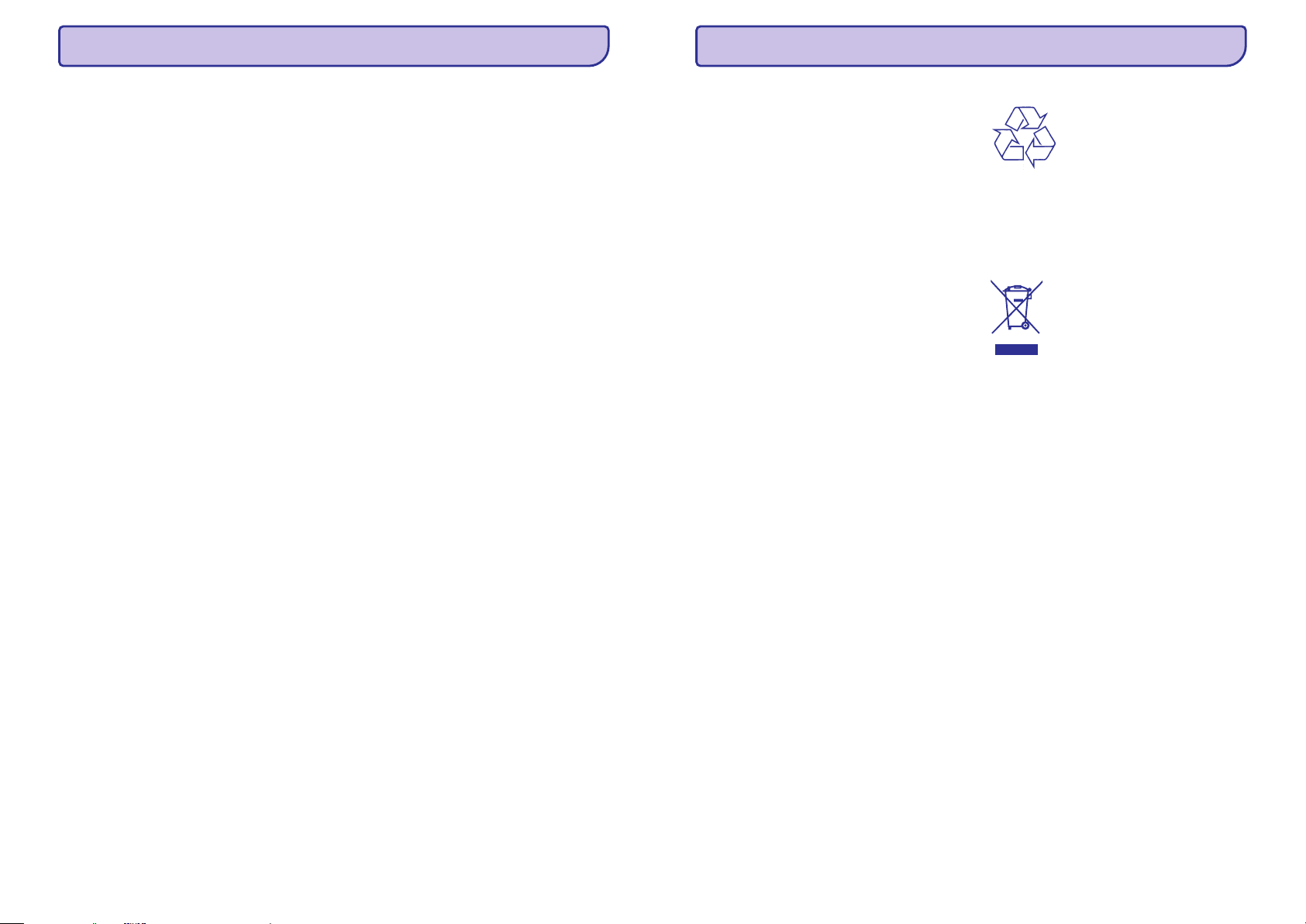
36
11. BIEÞI UZDOTI JAUTÂJUMI
Vai LCD ekrâns ir skârienjûtîgs?
Vai es varu lietot Foto râmîti, lai dzçstu
fotogrâfijas no atmiòas kartes?
Kâdçï mans Foto râmîtis nerâda daþas no
manâm fotogrâfijâm?
Kâdçï Foto râmîtis nerâda daþus no maniem
video failiem?
Kâdçï mans Foto râmîtis nerâda video failus,
lai arî es tos varçju redzçt pârlûkoðanas
reþîmâ un esmu atskaòojis iepriekð?
Kâdçï Foto râmîtis neatskaòo daþus manus
mûzikas failus?
Kâdçï Foto râmîtis automâtiski neizslçdzas,
kad es ðâdu darbîbu esmu iestatîjis?
Vai es varu palielinât atmiòas izmçru, lai
saglabâtu vairâk attçlus Foto râmîtî?
LCD ekrâns nav skârienjûtîgs. Vadîbai lietojiet
taustiòus Foto râmîða mugurpusç.
Jâ, tas ir saderîgs ar fotogrâfijas dzçðanas operâciju
no ârçjas ierîces, kâ atmiòas karte. Pârliecinieties,
ka ir ieslçgta dzçðanas funkcija atmiòas kartç, kas
pieejama Foto râmîtî.
Foto râmîtis ir saderîgs tikai ar JPEG
fotogrâfijâm (maksimâlâ pikseïu izðíirtspçja
8000 x 8000) un progresîvajiem JPEG foto
(Lîdz 1024 x 768 pikseïi).
Pârliecinieties, ka ðîs JPEG fotogrâfijas nav
bojâtas.
Foto râmîtis atskaòo vairumu video klipu no
digitâlajiem fotoaparâtiem M-JPEG
(*.avi/*.mov), MPEG-2
(*.mpg/*.dat/*.avi/*.mov) un MPEG-4
(*.avi/*.mov/*.mp4) formâtos. Daþi video klipi
var nebût saderîgi atskaòoðanai uz Foto râmîða.
Pirms atskaòoðanas, pârliecinieties, ka ðie
video klipi ir saderîgi ar Foto râmîti.
Pârliecinieties, ka video failu izmçrs atbilst Foto
râmîtim (papildus informâciju meklçjiet
Lietoðanas pamâcîbas sadaïâ 'Preces
informâcija').
Pârliecinieties, ka video nav bojâts.
Pârliecinieties, ka ir izvçlçta iespçja
, nevis iespçja . Papildus
informâciju meklçjiet sadaïâ 'Iestatîjumi Slîdrâdes
iestatîjumi Failu tipa izvçle slîdrâdei'.
Foto râmîtis ir saderîgs tikai ar MP3 un WAV
mûzikas failiem. Pârliecinieties, ka ðie MP3 vai WAV
mûzikas faili nav bojâti.
Pârliecinieties, ka ir pareizi iestatîts paðreizçjais
laiks, automâtiskas izslçgðanâs laiks un
automâtiskas ieslçgðanâs laiks. Foto râmîtis
automâtiski izslçdz displeju tieði izslçgðanâs laikâ.
Ja ðis laiks ðajâ dienâ jau ir pagâjis, tas automâtiski
izslçgsies noteiktajâ laikâ nâkamajâ dienâ.
Nç. Foto râmîða iekðçjâ atmiòa ir fiksçta un to nevar
paplaðinât. Bet Jûs varat pârslçgties starp daþâdâm
fotogrâfijâm, izmantojot daþâdas saglabâðanas
ierîces Foto râmîtî.
H
H
H
H
H
[Photos and
Videos] [Only Photos]
5
... SVARÎGI
Pârstrâdes informâcija
patçrçtâjiem
Philips ievieð tehniski un ekonomiski dzîvotspçjîgus
mçríus, lai optimizçtu organizâcijas preèu, servisu
un aktivitâðu veiktspçju dabas aizsardzîbas ziòâ.
Sâkot ar plânoðanas, dizaina un raþoðanas etapiem,
Philips uzsver viegli pârstrâdâjamu preèu
veidoðanas svarîgumu. Kad vien iespçjams, Philips
ierîces kalpoðanas beigu menedþments primâri
ietver dalîbu nacionâlajâs atpakaï-pieòemðanas
iniciatîvâs un pârstrâdes programmâs, pçc iespçjas
sadarbojoties ar konkurentiem. Paðlaik ir izveidota
un strâdâ pârstrâdes sistçma Eiropas valstîs,
Nîderlandç, Beïìijâ, Norvçìijâ, Zviedrijâ un Dânijâ.
Informâcija par dabas aizsardzîbu
Jûsu prece ir veidota un raþota no augstas kvalitâtes
materiâliem un komponentçm, ko var pârstrâdât un
lietot atkârtoti.
Ja precei ir pievienots ðis pârsvîtrotâs riteòotâs
miskastes simbols, tas nozîmç, ka prece atbilst
Eiropas Direktîvai 2002/96/EC.
Neizmetiet Jûsu preci ar citiem sadzîves
atkritumiem. Apziniet vietçjos noteikumus par
atseviðíu savâkðanu elektriskâm un elektroniskâm
precçm. Pareiza Jûsu vecâs ierîces izmeðana palîdz
novçrst potenciâli negatîvas sekas apkârtçjai videi
un cilvçku veselîbai.
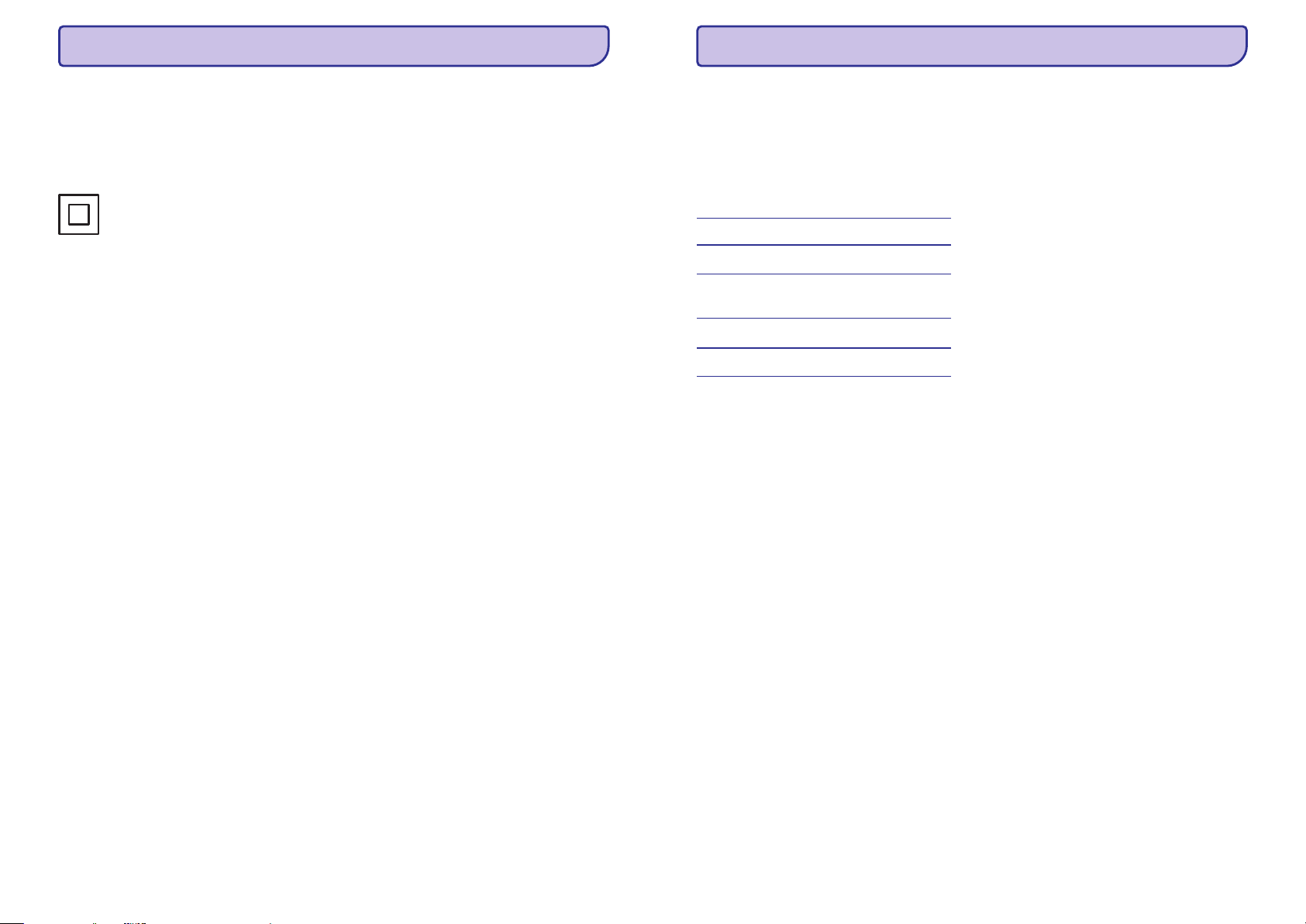
6
Aizliegto vielu deklarâcija
II klases paziòojums
Ðî prece atbilst RoHs prasîbâm.
Ðis simbols norâda, ka precei ir dubulta izolâcijas
sistçma.
II klases aprîkojuma simbols:
... SVARÎGI
35
... PRECES INFORMÂCIJA
H
H
H
H
H
H
H
H
H
H
H
H
H
H
H
H
H
H
H
H
H
H
H
H
H
H
H
H
Strâvas adapteris:
Raþotâjs: Philips Consumer Lifestyle
International B.V.
Modeïa numurs: SSW-1918xx-y (xx=EU,
UK, AU, BR; Y=1,3)
Ieeja: AC 100-240V~50-60Hz 0.3A
Izeja: DC 9V = 1.1A
SSW-1918EU Eiropa, Krievija un Singapûra
SSW-1918UK Apvienotâ Karaliste un
Honkonga
SSW-1918AU Austrâlija un Jaunzçlande
SSW-1918CN Íîna
AC-DC strâvas adapteris
Kompaktdisks ar digitâlu lietoðanas pamâcîbu
Âtrâ starta ceïvedis
Karðu lasîtâjs: iebûvçts
Atbalstîtais foto formâts:
JPEG foto
(lîdz pat 8000 x 8000 pikseïu izðíirtspçja)
Progresîvie JPEG foto
(Lîdz pat 1024 x 768 pikseïi)
Atbalstîtais novietojums: Fotogrâfijas
automâtiska orientâcija.
Taustiòi un vadîbas: Kursorsvira,
sâkuma/atpakaï taustiòð, izvçlnes taustiòð,
baroðanas/reþîma taustiòð.
Atskaòoðanas reþîms: Slîdrâde, sîktçlu skats,
viïòa skats, albuma skats
Albuma rediìçðana: Izveidoðana, kopçðana,
pârvietoðana, dzçðana, pârsaukðana,
grupçðana, pievienoðana iecienîtâkajam
albumam, vairâku attçlu izvçle.
Fotogrâfijas rediìçðana: Kopçðana,
pârvietoðana, dzçðana, pagrieðana,
pievienoðana iecienîtâkajam albumam, krâsas
toòi, grupçðana, vairâku attçlu izvçle.
Pulkstenis: Pulkstenis, kalendârs, laika un
datuma iestatîðana.
Ziòojums: ziòojuma izveidoðana, ziòojuma
apskate.
Slîdrâdes iestatîjumi: Nomaiòas efekts, fona
krâsa, apskates reþîms, intervâls, sajaukta
secîba, krâsas tonis.
Krâsas tonis: Belnbalts, Sçpija, citas krâsas.
Ekrâna fons: Melns, balts, pelçks, automâtiska
atbilstîba, krâsas turpinâjums.
Iestatîðanas funkcija: Valoda, spilgtums, laiks
un datums, 'SmartPower', hibernçðanâs,
automâtiska orientâcija, pîkstiens (taustiòu
skaòa), atmiòas kartes aizsardzîba,
demonstrâcija, slîdrâdes iestatîjumi,
informâcija par Foto râmîti, Foto râmîða
pârstatîðana uz rûpnîcas iestatîjumiem.
Sistçmas statuss: Draudzîgs nosaukums,
ierîces vadîbas programmas versija, atmiòas
izmçrs.
Pieslçdz un atskaòo saderîba: Windows
Vista/XP/7, Mac OS X 10.4/10.5/10.6.
Ierobeþojoðie apstiprinâjumi: BSMI, C-Tick,
CCC, CE, GOST, PSB
Citas çrtîbas: Kensington atslçgas saderîgs
Izvçlnes valodas: Angïu, Franèu, Vâcu, Spâòu,
Itâïu, Dâòu, Holandieðu, Portugâïu, Krievu,
Vienkârðotâ Íînieðu, Tradicionâlâ Íînieðu.
Adapteris Reìions
Piederumi
Çrtîbas

34
10. PRECES INFORMÂCIJA
Piezîme
H
Preces informâcija var mainîties bez
iepriekðçja brîdinâjuma.
Attçls/Displejs
Video iezîmes (SPF4508/SPF4528)
Saglabâðanas mediji
Savienojamîba
Izmçri un svars
Temperatûra
Baroðana
H
H
H
H
H
H
H
H
H
H
H
H
H
H
H
H
H
H
H
H
H
H
H
H
H
H
H
H
H
H
H
H
H
H
H
H
H
H
Skata leòíis: @ C/R > 10, 140º (H)/120º (V)
Darbîbas laiks lîdz 50% spilgtumam: 20000
stundas
Ekrâna proporcija: 4:3
Paneïa redzamâ izðíirtspçja: 800 x 600
Spilgtums (minimums): 200 cd/m2
Kontrasta proporcija (tipiski): 400:1
Foto formâta atbalsts
JPEG foto (lîdz 8000 x 6000 pikseïu
izðíirtspçja)
Progresîvie JPEG foto (lîdz 1024 x 768
pikseïi)
Saderîgais video formâts: M-JPEG
(*.avi/*.mov), MPEG-2
(*.mpg/*.dat/*.avi/*.mov) un MPEG-4
(*.avi/*.mov/*.mp4)
Video izmçrs:
M-JPEG, MPEG-1: ? 640 x 480
MPEG-4: ? 720 x 576
Kadru âtrums: 30 kadri sekundç
Saderîgais audio formâts:
MP3 (MPEG Audio Layer III)
WAV
Skaïruòa izejas jauda: 0.8 W ± 10% (8 omi)
Frekvenèu veiktspçja (-3dB) : 150 ~ 10 kHz
Signâla/Trokðòa attiecîba > 70 dB (fona)
Iekðçjâs atmiòas ietilpîba: 512 MB, lîdz 500
Augstas Izðíirtspçjas fotogrâfijâm.
Atmiòas karðu tipi:
Secure Digital (SD)
Secure Digital (SDHC)
Multimedia Card (MMC)
Memory Stick (MS)
Memory Stick Pro (MS Pro)
USB; USB 2.0 klients
IIerîces izmçri bez statîva (PxAxD):
225x184x33mm
Ierîces izmçri ar statîvu (PxAxD):
225 x 184 x 113 mm
Svars bez statîva: 0.582 kg
Darbîbai: 0°C – 40 C
Glabâðanai: -20 C – 70 C
Saderîgais baroðanas reþîms: maiòstrâvas
baroðana
Efektivitâtes lîmenis: V
Vidçjais strâvas patçriòð (kad sistçma ieslçgta):
SPF4308/SPF4328 (fotogrâfiju
parâdîðanai): 4.54 W
SPF4508/SPF4528 (video atskaòoðanai):
5.6 W
Video iezîme (SPF4508/SPF4528)
Audio iezîme (SPF4508/SPF4528)
£
°
°°
Apsveicam ar Jûsu pirkumu un laipni lûgti Philips!
Lai pilnîbâ izmantotu atbalstu, ko piedâvâ Philips,
reìistrçjiet Jûsu preci www.Philips.com/welcome.
Ar Philips Digitâlo Foto râmîti
Jûs varat:
Apskatît JPEG fotogrâfijas
Izveidot dâvanu ziòojumus
Ar Philips Digitâlo Foto râmîti
Jûs varat:
Apskatît JPEG fotogrâfijas
Atskaòot video klipus no kameras
Atskaòot fona mûziku foto slîdrâdei
Izveidot dâvanu ziòojumus
Philips Digitâlais Foto Râmîtis.
Statîvs.
AC-DC strâvas adapteris.
Kompaktdisks ar digitâlu Lietoðanas Pamâcîbu
Âtrâ Sâkuma Ceïvedis.
SPF4308/SPF4328
SPF4508/SPF4528
H
H
H
H
H
H
H
H
H
H
H
Ievads
Kas atrodas iepakojumâ
7
2. JÛSU FOTO RÂMÎTIS

1.
2.
3. OK (kursorsvira)
4. MENU
5. Skaïrunis
6.
7. SD/MMC/MS/MS Pro
8. DC
9. slçdzene
10. Statîva atvere
11. Sienas stiprinâjuma atvere
B
Kensington
H
H
H
H
H
H
H
H
H
H
H
Spiediet, lai pârslçgtu reþîmu:
slîdrâde/pulkstenis/kalendârs.
Nospiediet un turiet, lai ieslçgtu/izslçgtu
Foto râmîti.
Spiediet, lai atgrieztos iepriekðçjâ ekrânâ.
Nospiediet un turiet, lai atvçrtu sâkuma
izvçlni.
Spiediet, lai apstiprinâtu izvçli
Spiediet, lai iepauzçtu vai turpinâtu
atskaòoðanu
Pabîdiet augðup/lejup/pa kreisi/pa labi, lai
izvçlçtos iespçju uz augðu/uz leju/ka
labi/pa kreisi.
Spiediet, lai atvçrtu/aizvçrtu izvçlni.
Kontakts USB savienojumam ar datoru.
Ligzda SD/MMC/MS/MS Pro kartei.
Kontakts AC-DC strâvas adapterim.
... JÛSU FOTO RÂMÎTIS
8
Jûsu Foto Râmîða pârskats
9. FOTO RÂMÎÐA ATJAUNINÂÐANA
Uzmanîbu
H
Neizslçdziet Foto râmîti atjauninâðanas
laikâ.
Ja ir pieejams programmatûras atjauninâjums, to
var lejupielâdçt no www.philips.com/support, lai
atjauninâtu Foto râmîti. Vecâkas programmatûras
versijas tieðsaistç nav pieejamas.
Apmeklçjiet www.philips.com/support.
Atrodiet Jûsu Foto râmîti un atveriet
programmatûras sadaïu.
Lejupielâdçjiet jaunâko programmatûru uz SD
kartes saknes direktoriju.
Ievietojiet SD karti Foto râmîtî.
Ieslçdziet Foto râmîti.
Tiek parâdîts apstiprinâjuma ziòojums.
Izvçlieties punktu un spiediet taustiòu
, lai apstiprinâtu.
Kad atjauninâðana ir pabeigta, Foto râmîtis
pârstartçjas.
1.
2.
3.
4.
5.
6. [Yes]
OK
9
9
33

32
Rûpnîcas noklusçto iestatîjumu
atjaunoðana
1. [Settings]
OK
2. [Default Settings]
OK
3. [Yes]
OK
[No] OK
Sâkuma izvçlnç izvçlieties punktu un
spiediet taustiòu .
Izvçlieties punktu un
spiediet taustiòu .
Tiek parâdîts apstiprinâjuma ziòojums.
Izvçlieties punktu un spiediet taustiòu
.
Visi Foto râmîða iestatîjumi tiek pârstatîti
uz rûpnîcas noklusçtajiem iestatîjumiem.
Lai atceltu darbîbu, apstiprinâjuma ziòojumâ
izvçlieties un spiediet taustiòu .
9
9
H
... IESTATÎJUMI
Brîdinâjums
Piezîme
H
H
Lietojiet vadîbas tikai kâ norâdîts ðajâ
lietoðanas pamâcîbâ.
Novietojot Foto Râmîti, pârliecinieties, ka
strâvas vads un rozete ir viegli pieejami.
Statîva uzstâdîðana
Strâvas pieslçgðana
Vienmçr secîgi ievçrojiet norâdîjumus no ðîs
nodaïas.
Ja Jûs sazinieties ar Philips, Jums tiks jautâti
modeïa un sçrijas numuri. Atrodiet ðî Foto Râmîða
modeïa numuru un sçrijas numuru Jûsu Foto
Râmîða mugurpusç vai apakðâ. Pierakstiet ðos
numurus ðeit:
Modeïa Nr. _____________________________
Sçrijas Nr.
Lai novietotu Foto Râmîti uz plakanas virsmas,
piestipriniet komplektâ iekïauto statîvu Foto Râmîða
aizmugurç.
Ievietojiet statîvu Foto Râmîtî un novietojiet
indikâciju uz statîva pozîcijâ .
Grieziet statîvu 45 grâdus pretçji pulksteòa
râdîtâju virzienam pozîcijâ un kârtîgi
nostipriniet to Foto râmîtî.
Pieslçdziet strâvas vadu pie Foto Râmîða
kontakta .
Pieslçdziet strâvas vadu strâvas padeves
kontaktam.
Pçc daþâm sekundçm Foto râmîtis
automâtiski ieslçdzas.
_____________________________
1.
2.
1.
DC
2.
9
9
3. DARBÎBU SÂKOT

10
... DARBÎBU SÂKOT
Foto râmîða ieslçgðana
Piezîme
Padoms
Piezîme
H
H
H
Pievienojot Foto râmîti strâvai, tas
ieslçdzas automâtiski.
Ja Foto râmîtis ir atvienots no strâvas
padeves uz ilgu laiku, pçc Foto râmîða
ieslçgðanas atkal jâiestata laiks un datums.
Foto râmîti var izslçgt tikai tad, ja visas
kopçðanas un saglabâðanas darbîbas ir
pabeigtas.
Pirmo reizi ieslçdzot Foto râmîti:
Foto râmîða izslçgðana
1.
OK
OK
Kad Foto râmîtis ir izslçgts un pievienots
strâvai, nospiediet un turiet taustiòu , lai
ieslçgtu Foto râmîti.
Ekrânâ tiek prasîts izvçlçties valodu.
Izvçlieties valodu un spiediet taustiòu , lai
apstiprinâtu.
Ekrânâ tiek prasîts iestatît laiku un datumu.
Lietojiet kursorsviru, lai iestatîtu laiku un
datumu, tad spiediet taustiòu , lai
apstiprinâtu.
Lai izslçgtu Foto râmîti, nospiediet un aptuveni
2 sekundes turiet taustiòu .BB
H
H
H
H
H
Mediju pârsûtîðana
Fotogrâfiju pârsûtîðana, izmantojot
saglabâðanas ierîci
Uzmanîbu
H
Neizòemiet saglabâðanas ierîci no Foto
râmîða, kamçr notiek failu pârsûtîðana no
vai uz saglabâðanas ierîci.
Foto râmîtis ir saderîgs ar vairumu sekojoðu
saglabâðanas ierîèu tipiem:
Secure Digital (SD)
Secure Digital (SDHC)
Multimedia Card (MMC)
Memory Stick (MS)
Memory Stick Pro (MS Pro)
Ievietojiet saglabâðanas ierîci atmiòas kartes
atverç.
Tiek parâdîta iespçju izvçlne.
H
H
H
H
H
1.
9
9
Ja tiek izvçlçts iestatîjums , Foto
râmîtis izstiepj fotogrâfiju, lai tâ aizpildîtu
visu ekrânu ar attçla kropïojumiem.
Sâkuma izvçlnç izvçlieties punktu un
spiediet taustiòu .
Izvçlieties punktu un spiediet
taustiòu .
Lai râdîtu baroðanas mçrîtâju, izvçlieties
un spiediet taustiòu .
Jûs varat atrast modeïa nosaukumu, ierîces vadîbas
programmas versiju un Foto râmîða kâ arî
pievienotâs ierîces atmiòas statusa informâciju.
Sâkuma izvçlnç izvçlieties punktu un
spiediet taustiòu .
[Auto Fit]
1. [Settings]
OK
2. [Power Meter]
OK
3. [On]
OK
1. [Settings]
OK
Baroðanas mçrîtâjs
Foto râmîða informâcijas apskate
2. [Info]Izvçlieties punktu .
Ekrâna labajâ pusç tiek parâdîta Foto
râmîða informâcija.
9
31
... IESTATÎJUMI

30
3. [Transition Effect]
OK
4.
OK
1. [Settings]
OK
2. [Slideshow]
OK
3. [Background Color]
OK
4. [RadiantColor]
Auto-fit] OK
[RadiantColor]
Izvçlieties punktu un
spiediet taustiòu .
Izvçlieties nomaiòas efektu un spiediet taustiòu
.
Jûs varat izvçlçties fona robeþas krâsu fotogrâfijâm,
kas ir mazâkas par Foto râmîða displeju.
Sâkuma izvçlnç izvçlieties punktu un
spiediet taustiòu .
Izvçlieties punktu un spiediet
taustiòu .
Izvçlieties punktu un
spiediet taustiòu .
Izvçlieties / noteiktu krâsu/
[ un spiediet taustiòu .
Ja tiek izvçlçts iestatîjums ,
Foto râmîtis turpina krâsu no fotogrâfijas
malâm, kuras ir mazâkas par pilnu ekrânu,
lai aizpildîtu ekrânu bez melnâm joslâm un
attçla proporcijas kropïojumiem.
9
Fona krâsas izvçle
9
Ja tiek izvçlçta fona krâsa, Foto râmîtis
parâda fotogrâfiju ar fona krâsu.
... IESTATÎJUMI
... DARBÎBU SÂKOT
H
H
H
H
[Play Photos] [Play
Inserted Content]
[Browse]:
[Copy to PhotoFrame]:
2. [Copy to PhotoFrame]
OK
1. Yes] OK
2.
OK
1. [No] OK
2.
3. OK
4. MENU
5.
OK
1.
1. MENU
2. OK
3.
(SPF4308/SPF4328) /
(SPF4508/SPF4528):
Atskaòo medijus no saglabâðanas ierîces.
Pârlûko medijus saglabâðanas
ierîcç.
Izvçlieties ðo, lai
sâktu pârsûtîðanas darbîbu.
Izvçlieties un spiediet
taustiòu .
Tiek parâdîts apstiprinâjuma ziòojums.
Izvçlieties [ un spiediet taustiòu .
Izvçlieties albumu Foto râmîtî, kur saglabât
medijus, un spiediet taustiòu .
Izvçlieties un spiediet taustiòu .
Izvçlieties direktoriju.
Lietojiet kursorsviru un spiediet taustiòu , lai
izvçlçtos/neizvçlçtos mediju.
Spiediet taustiòu , lai turpinâtu ar
pârsûtîðanas darbîbu.
Izvçlieties albumu Foto râmîtî, kur saglabât
medijus, un spiediet taustiòu .
Lai izòemtu saglabâðanas ierîci, izvelciet to no
pieslçgvietas.
Pievienojiet USB vadu Foto râmîtim un
datoram.
Jûs varat veikt 'velc un nomet' darbîbas, lai
kopçtu medijus no datora uz albumu foto
râmîtî.
Sâkuma izvçlnç spiediet taustiòu .
Tiek parâdîta âtrâ izvçlne.
Izvçlieties iespçju un spiediet taustiòu .
Sekojiet norâdîjumiem uz ekrâna, lai regulçtu
spilgtumu vai apskatîtu Foto râmîða statusu.
9
9
9
Lai izvçlçtos visus medijus:
Lai izvçlçtos noteiktus medijus
Fotogrâfiju pârsûtîðana, izmantojot datoru
Uzmanîbu
H
Neatvienojiet Foto râmîti no datora, kamçr
notiek failu pârsûtîðana.
Âtrâ izvçlne
2. Kad pârsûtîðana ir pabeigta, atvienojiet USB
vadu no datora un Foto râmîða.
Padoms
H
H
Jûs varat pârsûtît medijus arî no Foto
râmîða uz datoru.
Pârsûtîðanas âtrums ir atkarîgs no datora
operçtâjsistçmas un programmatûras
konfigurâcijas.
11

12
... DARBÎBU SÂKOT
H
Lai aizvçrtu âtro izvçlni,
MENU
atkârtoti spiediet
taustiòu .
Ievade Angliski
Ievade saderîgajâs Eiropas
valodâs
Ievade Vienkârðotajâ Íînieðu
valodâ
Ievade Krievu valodâ
Pârslçdzas izvçlçties simbolus,
pieturzîmes, burtus vai ciparus
Pârslçdzas starp lielajiem un
mazajiem burtiem.
Ievada atstarpi
Ievada lînijas pârtraukumu
Iepazîstiet ðîs tastatûras ikonas
Slîdrâdes secîbas izvçle
Apskates reþîma izvçle slîdrâdei
Failu tipa izvçle slîdrâdei
(SPF4508/SPF4528)
Slîdrâdes nomaiòas efekta izvçle
1. [Settings]
OK
2. [Slideshow]
OK
3. [Shuffle]
OK
4.
[On] OK
[Off]
OK
1. [Settings]
OK
2. [Slideshow]
OK
3. [View Mode]
OK
4.
OK
1. [Settings]
OK
2. [Slideshow]
OK
3. [File Type]
OK
4.
OK
[Photos and Videos]:
[Only Photos]:
1. [Settings]
OK
2. [Slideshow]
OK
Sâkuma izvçlnç izvçlieties punktu un
spiediet taustiòu .
Izvçlieties punktu un spiediet
taustiòu .
Izvçlieties punktu un spiediet taustiòu
.
Lai râdîtu slîdrâdi sajauktâ secîbâ, izvçlieties
un spiediet taustiòu .
Lai râdîtu slîdrâdi secîgi, izvçlieties un
spiediet taustiòu .
Sâkuma izvçlnç izvçlieties punktu un
spiediet taustiòu .
Izvçlieties punktu un spiediet
taustiòu .
Izvçlieties punktu un spiediet
taustiòu .
Izvçlieties apskates reþîmu slîdrâdei un spiediet
taustiòu .
Sâkuma izvçlnç izvçlieties punktu un
spiediet taustiòu .
Izvçlieties punktu un spiediet
taustiòu .
Izvçlieties punktu un spiediet
taustiòu .
Izvçlieties failu tipu slîdrâdei un spiediet
taustiòu .
Slîdrâdç tiek râdîtas
fotogrâfijas un video.
Slîdrâdç tiek râdîtas tikai
fotogrâfijas.
Sâkuma izvçlnç izvçlieties punktu un
spiediet taustiòu .
Izvçlieties punktu un spiediet
taustiòu .
H
H
H
29
... IESTATÎJUMI

28
1. [Settings]
OK
2. [Demo]
OK
3. [On]
OK
[Off] OK
Sâkuma izvçlnç izvçlieties punktu un
spiediet taustiòu .
Izvçlieties punktu un spiediet taustiòu
.
Izvçlieties punktu , lai ieslçgtu
demonstrâciju, un spiediet taustiòu .
Demonstrâcijas funkcija ir aktivizçta.
Ja demonstrâcijas reþîms ir ieslçgts, Foto
râmîtis automâtiski atskaòo
demonstrâcijas slîdrâdi, tiklîdz strâvas
vads tiek pievienots strâvas padevei.
Demonstrâcijas laikâ spiediet jebkuru taustiòu,
lai izslçgtu demonstrâciju.
Lai izslçgtu demonstrâciju pie ieslçgðanâs,
izvçlieties punktu un spiediet taustiòu .
9
9
H
H
Slîdrâdes iestatîðana
Slîdrâdes intervâla izvçle
1. [Settings]
OK
2. [Slideshow]
OK
3. [Interval]
OK
4.
OK
Sâkuma izvçlnç izvçlieties punktu un
spiediet taustiòu .
Izvçlieties punktu un spiediet
taustiòu .
Izvçlieties punktu un spiediet
taustiòu .
Izvçlieties slîdrâdes intervâlu un spiediet
taustiòu .
... IESTATÎJUMI
4. ATSKAÒOÐANA
Piezîme
H
JPEG fotogrâfijas Foto râmîtî var parâdît
slîdrâdes reþîmâ.
Darbs ar slîdrâdi un fotogrâfijâm
Fotogrâfijas palielinâðana un
apcirpðana
1.
[Start PhotoFrame]
OK
2. [Play]
OK
OK
OK
1. MENU
2. OK
[View Mode]:
[Add to Favorites]:
[Favorites]
[Slideshow settings]
[Interval]:
[Shuffle]:
[Color Tone]:
[Transition Effect]:
[Background Color]:
[Rotate]:
[Copy]:
[Delete]:
[Brightness]:
[Zoom]:
1. MENU
Ja iepriekð nav izveidots ziòojums, pçc
ieslçgðanas izvçlieties un
spiediet taustiòu .
Sâkuma izvçlnç izvçlieties un spiediet
taustiòu .
(SPF4308/SPF4328) Fotogrâfijas tiek
parâdîtas slîdrâdes reþîmâ.
(SPF4508/SPF4528) Fotogrâfijas/video
klipi tiek parâdîti slîdrâdes reþîmâ. Ja ir
pieejama mûzika, fotogrâfijas pçc
noklusçjuma tiek atskaòotas ar fona
mûziku.
Lai izvçlçtos iepriekðçjo/nâkamo
fotogrâfiju, pabîdiet kursorsviru pa
kreisi/pa labi.
Lai iepauzçtu slîdrâdi, spiediet taustiòu .
Lai turpinâtu slîdrâdi, vçlreiz spiediet
taustiòu .
Spiediet taustiòu .
Tiek parâdîta iespçju izvçlne.
Izvçlieties iespçju un spiediet taustiòu .
Izvçlas apskates reþîmu.
Pievieno fotogrâfiju
albumam Foto râmîtî.
Izvçlas slîdrâdes âtrumu.
Parâda fotogrâfijas sajauktâ
secîbâ vai pçc kârtas.
Izvçlas fotogrâfijas nokrâsu.
Izvçlas nomaiòas
efektu.
Izvçlas fona krâsu.
Izvçlas leòíi, par kâdu pagriezt
fotogrâfiju.
Kopç fotogrâfiju uz citu albumu.
Dzçð fotogrâfiju.
Pabîdiet kursorsviru
augðup/lejup, lai regulçtu displeja spilgtumu.
Palielina un apcçrp fotogrâfiju.
Uz Foto râmîða Jûs varat palielinât fotogrâfiju,
apcirpt to un saglabât kâ jaunu fotogrâfiju.
Slîdrâdes reþîmâ spiediet taustiòu .
Tiek parâdîta iespçju izvçlne.
9
9
9
9
Slîdrâdes reþîmâ:
Jûs varat veikt sekojoðas darbîbas, lai
apstrâdâtu slîdrâdç esoðu fotogrâfiju vai
mainîtu slîdrâdes iestatîjumus:
H
H
H
H
H
H
H
H
H
H
H
H
H
H
H
H
2. [Zoom]
3. OK
4.
5. MENU
6. [Crop and Save]
OK
7. [Yes] OK
[No]
OK
Izvçlieties punktu .
Atkârtoti spiediet taustiòu , lai palielinâtu
fotogrâfiju (vai izslçgtu palielinâðanas reþîmu).
Lietojiet kursorsviru, lai pârvietotu fotogrâfiju.
Spiediet taustiòu .
Izvçlieties punktu un spiediet
taustiòu .
Tiek parâdîts apstiprinâjuma ziòojums.
Izvçlieties un spiediet taustiòu .
Lai atceltu darbîbu, izvçlieties un spiediet
taustiòu .
9
H
13

14
... ATSKAÒOÐANA
8.
OK
1. [Create New Album]
OK
2.
3.
OK
aA
OK
4.
OK
5. OK
1. [Browse]
OK
2. OK
OK
OK
Izvçlieties albumu vai izveidojiet albumu, lai
saglabâtu jauno fotogrâfiju, un spiediet taustiòu
.
Pçc fotogrâfijas saglabâðanas Foto râmîtis
atgrieþas slîdrâdes reþîmâ.
Izvçlieties punktu un
spiediet taustiòu , lai apstiprinâtu.
Tiek parâdîta tastatûra.
Pabîdiet kursorsviru divreiz uz leju, lai piekïûtu
tastatûrai.
Lai ievadîtu nosaukumu (aptuveni 24
simbolus), izvçlieties burtu/ciparu un spiediet
taustiòu .
Lai pârslçgtos starp lielajiem un mazajiem
burtiem, parâdîtajâ tastatûrâ izvçlieties
un spiediet taustiòu .
Kad nosaukums ir pabeigts, izvçlieties un
spiediet taustiòu .
Spiediet taustiòu , lai sâktu saglabâðanas
procesu.
Sâkuma izvçlnç izvçlieties un spiediet
taustiòu .
Tiek parâdîti albumi viïòa reþîmâ.
Izvçlieties video un spiediet taustiòu , lai
sâktu atskaòoðanu.
Lai regulçtu skaïumu, pabîdiet kursorsviru
augðup/lejup.
Lai iepauzçtu/turpinâtu atskaòoðanu,
spiediet taustiòu .
Lai atskaòotu iepriekðçjo/nâkamo video,
pabîdiet kursorsviru pa labi/pa kreisi.
Pabîdiet un turiet kursorsviru pa labi, lai
sâktu tîðanu uz priekðu.
Pabîdiet un turiet kursorsviru pa labi
vienreiz, lai sâktu dubultu tîðanu uz
priekðu.
Pabîdiet un turiet kursorsviru pa labi
divreiz, lai sâktu èetrkârðu tîðanu uz
priekðu.
Kad notiek tîðana uz priekðu, spiediet
taustiòu , lai turpinâtu normâlu
atskaòoðanu.
9
9
9
Lai izveidotu albumu fotogrâfijas saglabâðanai
Video atskaòoðanas laikâ:
H
H
H
H
H
H
H
H
Video atskaòoðana
(SPF4508/SPF4528)
Piezîme
H
H
H
SPF4508/SPF4528 atskaòo vairumu video
klipu no digitâlajiem fotoaparâtiem MJPEG (*.avi/*.mov), MPEG-2
(*.mpg/*.dat/*.avi/*.mov) un MPEG-4
(*.avi/*.mov/*.mp4) formâtos. Daþi video
klipi var nebût saderîgi atskaòoðanai uz
Foto râmîða. Pirms atskaòoðanas,
pârliecinieties, ka ðie video klipi ir saderîgi
ar Foto râmîti.
Daþi video klipi, kuru audio formâts nav
saderîgs ar Foto râmîti, var tikt atskaòoti
bez skaòas un ar ikonu , redzamu
ekrânâ.
Albumu/sîktçlu reþîmâ video klips tiek
parâdîts ar ikonu .
3. [On]
OK
[Off] OK
1. [Settings]
OK
2. [Memory Card]
OK
Izvçlieties punktu , lai ieslçgtu taustiòu
skaòu, un spiediet taustiòu .
Lai izslçgtu taustiòu skaòu, izvçlieties punktu
un spiediet taustiòu .
Jûs varat atïaut dzçðanas funkciju uz saglabâðanas
ierîces, kas pieejama Foto râmîtî.
Lai izvairîtos no fotogrâfiju dzçðanas no
saglabâðanas ierîces, Jûs varat aizliegt dzçðanas
funkciju saglabâðanas ierîcç.
Izvçlieties punktu un spiediet
taustiòu .
Izvçlieties punktu un spiediet
taustiòu .
H
Atmiòas kartes aizsargâðana/
neaizsargâðana
H
Demonstrâcijas funkcija strâdâ tikai foto
vai video slîdrâdes laikâ.
3. [Enable Delete]
[Disable Delete]
OK
Izvçlieties punktu (Atïaut
dzçðanu) / (Aizliegt dzçðanu)
un spiediet taustiòu .
Demonstrâcijas ieslçgðana/
izslçgðana
Piezîme
27
... IESTATÎJUMI

26
H
H
Lai atmodinâtu Foto râmîti no hibernâcijas,
spiediet taustiòu .
Jûs varat parâdît fotogrâfijas pareizâ orientâcijâ,
atkarîbâ no Foto râmîða novietojuma, horizontâli vai
vertikâli.
Izvçlieties punktu un spiediet
taustiòu .
Izvçlieties punktu un spiediet
taustiòu .
Lai izslçgtu automâtiskas orientâcijas
funkciju, izvçlieties un spiediet
taustiòu .
B
1. [Settings]
OK
2. [Auto Orientate]
OK
[Off]
OK
Automâtiskas orientâcijas
iestatîðana
3. [On] OK
1. [Settings]
OK
2. [Set Beep]
OK
Izvçlieties punktu un spiediet taustiòu .
Izvçlieties punktu un spiediet
taustiòu .
Izvçlieties punktu un spiediet
taustiòu .
Taustiòu skaòas
ieslçgðana/izslçgðana
... IESTATÎJUMI
Video apstrâde (SPF4508/SPF4528)
Fona mûzikas atskaòoðana
(SPF4508/SPF4528)
Piezîme
H
Foto râmîtis var atskaòot tikai MP3 vai EAV
mûzikas failus.
Jûs varat veikt sekojoðas darbîbas, lai apstrâdâtu
video, kas tiek atskaòots:
Atskaòoðanas laikâ spiediet taustiòu .
Tiek parâdîta iespçju izvçlne.
Izvçlieties iespçju un spiediet taustiòu .
Pievieno video albumam
.
Kopç video uz citu albumu.
Dzçð video.
Atskaòo atkârtoti.
Atskaòo vienreiz.
Atskaòo pilna ekrâna
formâtâ.
Atskaòo oriìinâlajâ formâtâ.
Fotogrâfiju râdîðanas laikâ spiediet taustiòu
.
Tiek parâdîta iespçju izvçlne.
Pabîdiet kursorsviru uz leju, lai izvçlçtos punktu
un spiediet
taustiòu .
Izvçlieties punktu un spiediet
taustiòu .
Izvçlieties direktoriju.
Izvçlieties mûziku.
Lai izvçlçtos visu direktorijâ esoðo mûziku,
turpiniet ar
1. MENU
2. OK
[Add to Favorites]:
[Favorites]
[Copy]:
[Delete]:
[Repeat]
[Play in Loop]:
[Play Once]:
[Viewing Format]
[Full Screen]:
[Original]:
1.
MENU
2.
[Select background music]
OK
3. [Select Music]
OK
4.
5.
6.soli.
9
9
H
H
H
H
H
H
H
H
H
H
... ATSKAÒOÐANA
15

16
... ATSKAÒOÐANA
H
H
H
H
H
H
H
H
Lai izvçlçtos noteiktu mûziku no direktorijas,
pabîdiet kursorsviru pa labi un izvçlieties
mûziku.
Spiediet taustiòu .
Izvçlnç
izvçlieties un spiediet taustiòu
.
Tiek atskaòoti izvçlçtie mûzikas faili.
Lai beigtu mûzikas atskaòoðanu, izvçlieties
un spiediet taustiòu .
Lai regulçtu mûzikas skaïumu
atskaòoðanas laikâ, pabîdiet kursorsviru
augðup/lejup.
Izvçlieties mûzikas direktoriju un spiediet
taustiòu .
Tiek parâdîta mûzikas izvçlne.
Izvçlieties iespçju, lai turpinâtu.
Kopçt mûziku uz citu direktoriju.
Dzçst mûziku.
Regulçt mûzikas skaïumu.
6. OK
[Select background music]
[Music On]
OK
[Music Off] OK
1.
MENU
2.
Ja mûzika jau ir izvçlçta:
Mûzikas izvçlne:
9
... IESTATÎJUMI
3. [Timer]
OK
4. [Set on Time]
[Set off Time]
OK
[Off] OK
5.
OK
Izvçlieties punktu un spiediet taustiòu
.
Izvçlieties punktu (Iestatît
ieslçgðanâs laiku) / (Iestatît
izslçgðanâs laiku) un spiediet taustiòu .
Lai izslçgtu automâtiskas ieslçgðanâs/
izslçgðanâs funkciju, izvçlieties punktu
un spiediet taustiòu .
Lietojiet kursorsviru, lai iestatîtu laiku, un
spiediet taustiòu .
H
Padoms
H
Kad Foto râmîtis ir gaidîðanas (gulçðanas)
reþîmâ, spiediet taustiòu , lai
pamodinâtu Foto râmîti.
B
Foto râmîða hibernçðana
1. [Settings]
OK
2. [Hibernate]
OK
3. OK
[Never] OK
Izvçlieties punktu un spiediet
taustiòu .
Izvçlieties punktu un spiediet
taustiòu .
Izvçlieties iespçju un spiediet taustiòu .
Pçc izvçlçtâ laika perioda Foto râmîtis
hibernçjas.
Lai izslçgtu hibernâcijas funkciju, izvçlieties
punktu un spiediet taustiòu .
9
H
25

24
... IESTATÎJUMI
2. [Time and Date]
OK
3. [Set Time] [Set
Date] OK
4.
OK
1. [Settings]
OK
2. [Time and Date]
OK
3. [Select Time Format]
[Select Date Format]
OK
4. OKIzvçlieties punktu un spiediet
taustiòu .
Izvçlieties (Iestatît laiku) /
(Iestatît datumu) un spiediet taustiòu .
Lietojiet kursorsviru, lai iestatîtu minûti /
stundu / dienu / mçnesi / gadu, un spiediet
taustiòu .
Izvçlieties punktu un spiediet
taustiòu .
Izvçlieties punktu un spiediet
taustiòu .
Izvçlieties (Izvçlçties
laika formâtu) /
(Izvçlçties datuma formâtu) un spiediet
taustiòu .
Izvçlieties formâtu un spiediet taustiòu .
Laika/datuma formâta iestatîðana
SmartPower' taimera iestatîðana
Piezîme
H
Pârliecinieties, ka Foto râmîða laiks un
datums ir iestatîts pareizi.
Izmantojot funkciju 'SmartPower', Jûs varat iestatît
laiku, kad Foto râmîtim automâtiski izslçgt displeju.
Kad displejs automâtiski izslçdzas, Foto râmîtis
pâriet gaidîðanas (gulçðanas) reþîmâ.
Izvçlieties punktu un spiediet
taustiòu .
Izvçlieties punktu un spiediet
taustiòu .
1. [Settings]
OK
2. [SmartPower]
OK
5. PÂRLÛKOÐANA
Albumu un mediju pârlûkoðana
un apstrâde
Jûs varat pârlûkot un apstrâdât albumus un medijus
viïòa reþîmâ vai albuma reþîmâ.
Sâkuma izvçlnç izvçlieties punktu un
spiediet taustiòu .
Albumi tiek parâdîti viïòa reþîmâ.
, spiediet
taustiòu .
, spiediet
taustiòu .
Viïòa/albuma reþîmâ:
Vienreiz spiediet taustiòu : Fotogrâfija
tiek parâdîta pauzes reþîmâ.
Divreiz spiediet taustiòu : Sâkas
slîdrâde.
Izvçlieties albumu/ierîci un spiediet taustiòu
.
Tiek parâdîta iespçju izvçlne.
Izvçlieties iespçju un spiediet taustiòu K, lai
turpinâtu.
Pievieno mediju ierîces
albumam .
izveido jaunu
albumu.
Kopç medijus ierîcç uz citu
albumu.
: Pârvieto medijus ierîcç uz citu
albumu.
: Dzçð medijus no ierîces.
Grupç medijus ierîcç pçc
nosaukuma vai datuma.
H
H
H
H
H
H
H
H
H
H
H
H
H
Viïòa reþîms
Albuma reþîms
1. [Browse]
OK
Lai piekïûtu albuma reþîmam
Lai atgrieztos viïòa reþîmâ
OK
OK
1.
MENU
2. O
[Add to Favorites]:
[Favorites]
[Create New Album]:
[Copy]:
[Move]
[Delete]
[Group By]:
Albumu pârlûkoðana:
Albumu un mediju apstrâde:
Ierîces izvçlne:
9
9
B
B
17

18
... PÂRLÛKOÐANA
Albuma izvçlne:
Sîktçlu fotogrâfiju izvçlne:
Izvçloties albumu [Favorites], tiek parâdîta
savâdâka izvçlne.
H
H
H
H
H
H
H
H
H
H
H
H
H
H
H
H
H
H
H
H
[Add to Favorites]:
[Favorites]
[Copy]:
[Move]:
[Delete]:
[Rename]:
[Group By]:
[Multiple-Select]:
[Add to Favorites]:
[Favorites]
[Copy]:
[Move]:
[Delete]:
[Rotate]:
[Color Tone]:
[Group By]:
[Multiple-Select]:
[Remove from Favorites]:
[Favorites]
[Copy]:
[Delete]:
[Group By]:
1. [Add to Favorites]
OK
1. [Create New Album]
OK
2.
OK
[a/A] OK
3.
OK
4. OK
1. [Copy]
OK
2.
OK
1. [Move]
OK
2.
OK
Pievieno mediju no
albuma albumam .
Kopç medijus no albuma uz citu
albumu.
Pârvieto medijus no albuma uz
citu albumu.
Dzçð medijus no albuma.
Pârsauc albumu.
Grupç medijus albumâ pçc
nosaukuma vai datuma.
Izvçlas vairâkas
fotogrâfijas, ko apstrâdât.
Pievieno mediju no
albuma albumam .
Kopç medijus no albuma uz citu
albumu.
Pârvieto medijus no albuma uz
citu albumu.
Dzçð medijus no albuma.
Pagrieþ fotogrâfiju albumâ.
Izvçlas fotogrâfijas nokrâsu.
Grupç medijus albumâ pçc
nosaukuma vai datuma.
Izvçlas vairâkas
fotogrâfijas, ko apstrâdât.
Izòem mediju
no albuma .
Kopç medijus no albuma uz citu
albumu.
Dzçð medijus no albuma.
Grupç medijus albumâ pçc
nosaukuma vai datuma.
Albumâ esoðo mediju pievienoðana albumam
[Favorites]:
Izvçlieties punktu un
spiediet taustiòu .
Izvçlieties punktu un
spiediet taustiòu .
Lai ievadîtu nosaukumu (aptuveni 24 simboli),
izvçlieties burtu/ciparu un spiediet taustiòu .
Lai pârslçgtos starp lielajiem un mazajiem
burtiem, parâdîtajâ tastatûrâ izvçlieties
un spiediet taustiòu .
Kad nosaukums ir pabeigts, izvçlieties un
spiediet taustiòu .
Spiediet taustiòu , lai sâktu saglabâðanas
procesu.
Izvçlieties punktu un spiediet taustiòu
.
Izvçlieties mçría albumu un spiediet taustiòu
, lai sâktu kopçðanu.
Izvçlieties punktu un spiediet taustiòu
.
Izvçlieties mçría albumu un spiediet taustiòu
, lai sâktu pârvietoðanu.
Mediju pievienoðana iecienîtâkajam
albumam
Albuma izveidoðana
Mediju kopçðana
Mediju pârvietoðana
8. IESTATÎJUMI
Displeja valodas izvçle Displeja spilgtuma regulçðana
1. [Settings]
OK
2. [Language]
OK
3. OK
1. [Settings]
OK
2. [Brightness]
OK
3.
OK
Izvçlieties punktu un spiediet
taustiòu .
Izvçlieties punktu un spiediet
taustiòu .
Izvçlieties valodu un spiediet taustiòu .
Jûs varat regulçt Foto râmîða spilgtumu, lai iegûtu
labâko izskatu.
Izvçlieties punktu un spiediet
taustiòu .
Izvçlieties punktu un spiediet
taustiòu .
Pabîdiet kursorsviru augðup/lejup, lai regulçtu
spilgtumu, un spiediet taustiòu .
Laika un datuma iestatîðana
1. [Settings]
OK
Izvçlieties punktu un spiediet
taustiòu .
23

22
... ZIÒOJUMS
Lai rediìçtu ziòojuma tekstu:
1. [Edit Message]
OK
2. OK
3.
4.
OK
[a/A] OK
5.
OK
Izvçlieties punktu un spiediet
taustiòu .
Izvçlieties ðablonu un spiediet taustiòu .
Tiek parâdîta tastatûra.
Divreiz pabîdiet kursorsviru uz leju, lai piekïûtu
tastatûrai.
Lai ievadîtu tekstu, izvçlieties burtu/ciparu un
spiediet taustiòu .
Izvçlieties ievades metodi, skatît nodaïu
'Iepazîstiet ðîs tastatûras ikonas'.
Lai pârslçgtos starp lielajiem un mazajiem
burtiem, parâdîtajâ tastatûrâ izvçlieties
un spiediet taustiòu .
Kad teksts ir ievadîts, izvçlieties un spiediet
taustiòu .
9
H
H
6.
OK
7.
OK
8. OK
9. [Done] OK
1. [Message]
OK
2. [View Message]
OK
3.
OK
4. MENU
5.
[Done] OK
Lietojiet kursorsviru, lai novietotu tekstu, un
spiediet taustiòu .
Lietojiet kursorsviru, lai izvçlçtos teksta krâsu,
un spiediet taustiòu .
Izvçlieties un spiediet taustiòu .
Izvçlieties un spiediet taustiòu .
Sâkuma izvçlnç izvçlieties punktu
un spiediet taustiòu .
Izvçlieties punktu un spiediet
taustiòu .
Izvçlieties ziòojuma sagatavi un spiediet
taustiòu .
Tiek parâdîta ziòojuma sagatave.
Spiediet taustiòu un izvçlieties iespçju,
lai turpinâtu.
Sekojiet norâdîjumiem uz ekrâna, lai mainîtu
ziòojuma grafiku vai dzçstu ziòojumu.
Lai atgrieztos ziòojumu pârlûkâ, izvçlieties
un spiediet taustiòu .
9
H
Ziòojuma apskate
... PÂRLÛKOÐANA
Mediju dzçðana
Mediju grupçðana
Albuma pârsaukðana
Vairâku fotogrâfiju izvçle
Fotogrâfiju pagrieðana
1. [Delete]
OK
2. [Yes]
OK
1. [Group by]
OK
2.
[Name] OK
[Date]
OK
1. [Rename]
OK
2.
3.
OK
[a/A] OK
4.
OK
1. [Multiple-Select]
OK
2.
OK
OK
OK
3. MENU
4.
[Add to Favorites]:
[Copy]:
[Move]:
[Delete]:
[Rotate]:
[Play Slideshow]:
1. [Rotate]
OK
2.
OK
Izvçlieties punktu un spiediet taustiòu
.
Tiek parâdîts apstiprinâjuma ziòojums.
Izvçlieties punktu un spiediet taustiòu
, lai sâktu dzçðanu.
Lai atceltu darbîbu, nospiediet un turiet
taustiòu .
Jûs varat grupçt medijus albumâ pçc datuma vai
nosaukuma.
Izvçlieties punktu un spiediet
taustiòu .
Izvçlieties grupçðanas metodi.
Lai grupçtu pçc nosaukuma, izvçlieties
un spiediet taustiòu .
Lai grupçtu pçc datuma, izvçlieties
un spiediet taustiòu .
Izvçlieties punktu un spiediet
taustiòu , lai apstiprinâtu.
Tiek parâdîta tastatûra.
Pabîdiet kursorsviru divreiz uz leju, lai piekïûtu
tastatûrai.
Lai ievadîtu nosaukumu (aptuveni 24 simboli),
izvçlieties burtu/ciparu un spiediet taustiòu .
Lai pârslçgtos starp lielajiem un mazajiem
burtiem, parâdîtajâ tastatûrâ izvçlieties
un spiediet taustiòu .
Kad nosaukums ir pabeigts, izvçlieties un
spiediet taustiòu .
Izvçlieties punktu un spiediet
taustiòu .
Izvçlieties medijus.
Lai izvçlçtos visus albumâ esoðos medijus,
spiediet taustiòu .
Lai izvçlçtos daþus no medijiem: Lietojiet
kursorsviru un spiediet taustiòu , lai
izvçlçtos mediju. Tad atkârtojiet ðo soli, lai
izvçlçtos citus medijus.
Lai neizvçlçtos mediju, izvçlieties to un
vçlreiz spiediet taustiòu .
Kad izvçle ir pabeigta, spiediet taustiòu ,
lai turpinâtu.
Tiek parâdîta iespçju izvçlne.
Izvçlieties iespçju, lai turpinâtu.
Pievieno izvçlçto
mediju albumam [Favorites].
Kopç izvçlçtos medijus uz citu
albumu.
Pârvieto izvçlçtos medijus uz citu
albumu.
Dzçð izvçlçtos medijus.
Pagrieþ izvçlçtos medijus.
Atskaòo izvçlçtos
medijus slîdrâdes reþîmâ.
Izvçlieties punktu un spiediet taustiòu
.
Izvçlieties leòíi, par kâdu pagriezt, un spiediet
taustiòu .
9
9
9
H
H
H
H
H
H
H
H
H
H
H
H
H
19

20
6. PULKSTENIS
Pulksteòa parâdîðana
Pulksteòa izvçlne
Pulksteòa/kalendâra stila izvçle
1. [Clock]
OK
1.
MENU
[Select Clock]:
[Time and Date]:
[Select background music]
1. [Select
Clock] OK
2.
OK
Sâkuma izvçlnç izvçlieties punktu un
spiediet taustiòu .
Tiek parâdîts pulkstenis/kalendârs.
Kad tiek râdîts pulkstenis/kalendârs, spiediet
taustiòu , lai piekïûtu pulksteòa reþîmam.
Pabîdiet kursorsviru pa
kreisi/pa labi, lai izvçlçtos citu pulksteni vai
kalendâru, ko parâdît.
Pabîdiet kursorsviru
augðup/lejup/pa kreisi/pa labi, lai iestatîtu
laiku/datumu, vai izvçlçtos laika/datuma
formâtu. Papildus informâcijai skatît
nodaïu 'Iestatîjumi – Laika un datuma
iestatîðana'.
(SPF4508/
SPF4528): Izvçlieties fona mûziku, ko
atskaòot pulksteòa reþîmâ.
Pulksteòa izvçlnç izvçlieties punktu
un spiediet taustiòu .
Pabîdiet kursorsviru pa kreisi/pa labi, lai
izvçlçtos pulksteòa vai kalendâra ðablonu, un
spiediet taustiòu .
Lai atgrieztos sâkuma izvçlnç, nospiediet
un turiet taustiòu .
9
H
H
H
H
7. ZIÒOJUMS
Ziòojuma izveidoðana
Piezîme
H
Pie ieslçgðanâs izvçlieties punktu
, lai pievienotu
fotogrâfijai ziòojumu vai apskatîtu
ziòojumu.
[Personalize Frame]
1. [Message]
OK
2. [Add a message to your
photo] OK
3.
OK
4. [Done]
5.
[Message Name]:
Sâkuma izvçlnç izvçlieties punktu
un spiediet taustiòu .
Izvçlieties punktu
un spiediet taustiòu .
Pabîdiet kursorsviru pa labi vai pa kreisi, lai
izvçlçtos ziòojuma ðablonu, un spiediet taustiòu
.
(SPF4508/SPF4528) Pievienojiet
ziòojumam mûziku.
Mainiet ziòojuma fotogrâfiju.
Rediìçjiet ziòojuma tekstu.
Iestatiet reâlo laiku un datumu, ja
nepiecieðams.
Izvçlieties punktu .
Ekrânâ tiek prasîts izvçlçties ziòojuma
grafiku.
Izveidojiet ziòojuma grafiku.
ievadiet nosaukumu.
Papildus informâcijai skatît nodaïu
'Ziòojuma nosaukuma ievadîðana'.
H
H
H
H
H
9
H
H
H
H
H
H
H
H
H
[Repeat]:
[Set Date]:
[Set Time]:
6. [Done]
OK
Lai apskatîtu pieejamos ziòojumu
[View Message]
Lai atgrieztos sâkuma izvçlnç
1. [Message Name]
OK
2.
3.
OK
[a/A] OK
4.
OK
1. [Message]
OK
2. [Add a message to your
photo] OK
3.
OK
4.
[Add Music]
[Change Photo]:
[Edit Message]:
1. [Add Music]
OK
2.
OK
1. [Change Photo]
OK
2.
OK
Izvçlas atkârtoðanas bieþumu.
Iestata datumu vai dienu.
Iestata laiku.
Kad ziòojums ir pabeigts, izvçlieties un
spiediet taustiòu .
s, izvçlieties
punktu .
, nospiediet un
turiet taustiòu .
Izvçlieties punktu un spiediet
taustiòu .
Divreiz pabîdiet kursorsviru uz leju, lai piekïûtu
tastatûrai.
Lai ievadîtu nosaukumu (aptuveni 24 simboli),
izvçlieties burtu/ciparu un spiediet taustiòu .
Lai pârslçgtos starp lielajiem un mazajiem
burtiem, parâdîtajâ tastatûrâ izvçlieties
un spiediet taustiòu .
Kad nosaukums ir pabeigts, izvçlieties un
spiediet taustiòu .
Sâkuma izvçlnç izvçlieties punktu
un spiediet taustiòu .
Izvçlieties punktu
un spiediet taustiòu .
Pabîdiet kursorsviru pa labi vai pa kreisi, lai
izvçlçtos ziòojuma ðablonu, un spiediet taustiòu
.
Lietojiet kursorsviru, lai izvçlçtos vienu no
sekojoðâm iespçjâm ziòojuma rediìçðanai.
(SPF4508/SPF4528):
Pievienot ziòojumam mûziku.
Mainît ziòojuma
fotogrâfiju.
Rediìçt ziòojumu.
Izvçlieties punktu un spiediet
taustiòu .
Izvçlieties Foto râmîtî pieejamu mûziku un
spiediet taustiòu .
Izvçlieties punktu un spiediet
taustiòu .
Izvçlieties Foto râmîtî pieejamu fotogrâfiju un
spiediet taustiòu .
Lai pievienotu ziòojumam mûziku:
Lai mainîtu ziòojuma fotogrâfiju:
Ziòojuma nosaukuma ievadîðana
Ziòojuma rediìçðana
21
